
מסך ראשי של Monkey's Audio
אם יש לך APE שברצונך לצרוב לתקליטור שמע, תוכל להמיר את קובץ ה-APE שלך לפורמט קובץ WAV לתאימות טובה יותר. קובץ WAV מכיל אודיו לא דחוס והוא פורמט האודיו התואם ביותר שקיים. כל תוכנות צריבת תקליטורי אודיו יכולות להשתמש בקבצי WAV כמקור השמע. מעטים, אם בכלל, משתמשים בקבצי APE. באופן דומה, כל תוכנות דחיסת השמע יכולות להשתמש בקבצי WAV כקובץ המקור. לפיכך, אתה יכול להמיר לפורמטים MP3, FLAC או Musepack מקובץ מקור WAV.
שלב 1
הורד והתקן את Monkey's Audio. Monkey's Audio היא תוכנה המשמשת לקידוד ופענוח קבצי APE. התוכנה חינמית וזמינה (ראה משאבים).
סרטון היום
שלב 2

מסך ראשי של Monkey's Audio
טען את האודיו של Monkey.
שלב 3
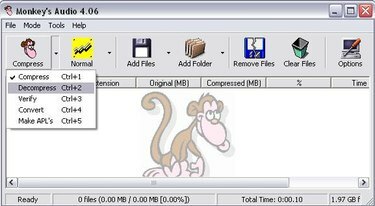
עבור למצב Decompress Mode
עבור למצב Decompress ב-Monkey's Audio. כדי לעשות זאת, לחץ על החץ למטה לצד כפתור "דחיסה" ובחר באפשרות "ביטול דחיסה" מהתפריט הנפתח.
שלב 4
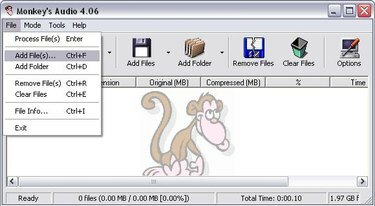
הוסף את הקבצים שברצונך לשחרר מפורמט APE. כדי לעשות זאת, לחץ על "קובץ" ובחר "הוסף קבצים".
שלב 5
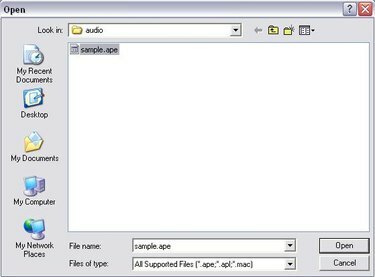
לאחר שבחרת "הוסף קבצים", בחר את הקבצים שברצונך להוסיף ולחץ על "פתח".
שלב 6
לחץ על כפתור "ביטול דחיסה". לאחר שתעשה זאת, קבצי APE שלך יומרו לפורמט WAV ויאוחסנו באותה ספרייה שבה נמצא קובץ APE שלך. כעת תוכל לצרוב את קובצי ה-WAV שלך כתקליטור שמע.
דברים שתצטרכו
קובץ אחד בפורמט APE
Monkey's Audio, תוכנה חינמית עבור Windows
עֵצָה
כברירת מחדל, Monkey's Audio לא ימחק את קבצי ה-APE המקוריים שלך לאחר המרתם ל-WAV ויאחסן את הקבצים באותה תיקיה שבה נמצא קובץ ה-APE. אתה יכול לשנות את הגדרות ברירת המחדל האלה דרך כפתור "אפשרויות" במסך הראשי ב-Monkey's Audio.



